Come aggiornare manualmente app e giochi da Microsoft Store
Microsoft Store gestisce l'aggiornamento automatico di app e giochi(apps and games) , a condizione che vengano scaricati da esso e non da altri canali di distribuzione come Steam , siti Web o altre app di terze parti. Tuttavia, a volte c'è un ritardo tra il rilascio degli aggiornamenti e il momento in cui vengono visualizzati come disponibili sul tuo PC o dispositivo(PC or device) Windows . Per risolvere questo problema, puoi forzare un controllo manuale degli aggiornamenti, in modo da installarli il più rapidamente possibile. Ecco come controllare manualmente gli aggiornamenti di app e giochi(app and games updates) nel Microsoft Store :
NOTA:(NOTE:) di seguito, abbiamo utilizzato schermate di Windows 11 , ma l'articolo copre anche Windows 10 , poiché l'attivazione di un aggiornamento manuale nell'app Microsoft Store viene eseguita allo stesso modo, indipendentemente dal sistema operativo in uso.
Come ottenere manualmente gli aggiornamenti delle app e dei giochi in Microsoft Store
Assicurati(Make sure) di essere connesso a Internet, quindi apri Microsoft Store . Un modo per farlo è cercare " negozio(store) " e quindi fare clic o toccare il risultato di ricerca(search result) appropriato .
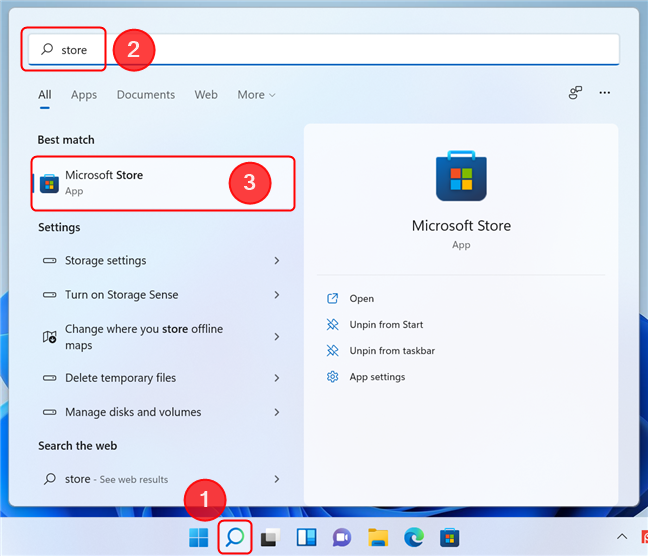
Apri Microsoft Store usando Cerca(Search) in Windows 11
Nell'app Microsoft Store , tocca o fai clic sul pulsante Libreria(Library) nell'angolo inferiore sinistro. Viene visualizzato un elenco di tutte le app e i giochi(apps and games) installati tramite Microsoft Store .
La prima sezione di questa pagina mostra le app che necessitano di aggiornamento. Se non ci sono aggiornamenti in sospeso, questa sezione è vuota, a parte un messaggio che dice " Le tue app e i tuoi giochi sono aggiornati. (Your apps and games are up to date.)” Ciò non significa che ci crediamo, giusto? Avviamo una ricerca manuale degli aggiornamenti e installiamo tutti quelli disponibili facendo clic o toccando il pulsante Ottieni aggiornamenti(Get updates) nell'angolo in alto a destra.
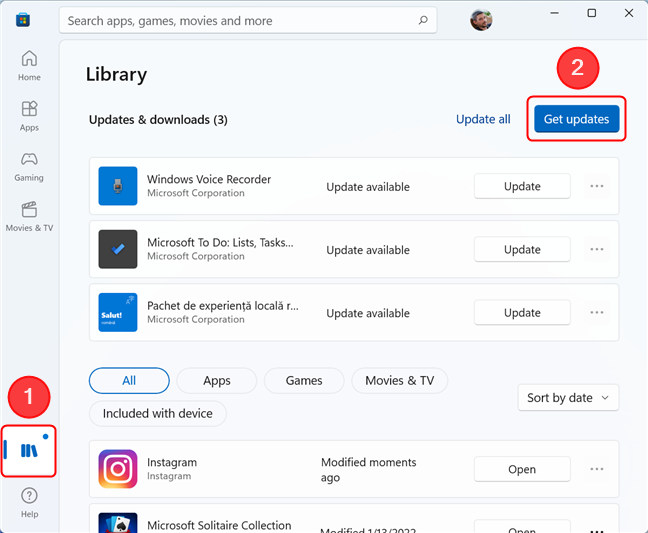
Vai a Libreria(Library) , quindi premi Ottieni(Get) aggiornamenti per attivare un controllo manuale
Il Microsoft Store inizia a verificare la disponibilità di aggiornamenti. Se gli aggiornamenti iniziano a essere installati, puoi vedere l'avanzamento guardando il cerchio nel pulsante Interrompi(Stop) accanto a ciascuna app. Se lo desideri, puoi anche mettere in pausa uno, alcuni o tutti gli aggiornamenti in fase di download, premendo lo stesso pulsante Interrompi(Stop) accanto a ciascuna app o gioco.

I pulsanti accanto alle app che si stanno aggiornando servono anche come indicatori di avanzamento
Se per qualsiasi motivo un'app non(app doesn) si aggiorna automaticamente, puoi premere il pulsante Aggiorna(Update) accanto ad essa per avviare il processo.
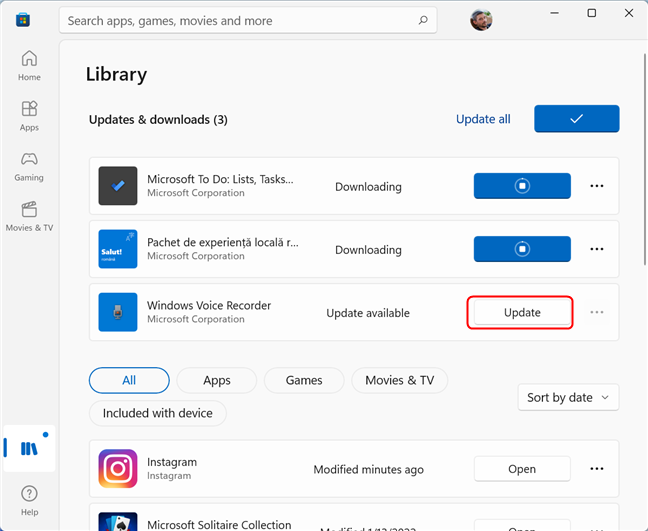
Premi(Press) il pulsante Aggiorna(Update button) accanto a un'app per avviare il processo di aggiornamento
Dopo che tutte le app installate sono state aggiornate, Microsoft Store visualizza il familiare messaggio accanto al pulsante Ottieni aggiornamenti(Get updates) dicendo che " Le tue app e i tuoi giochi sono aggiornati. (Your apps and games are up to date.)"
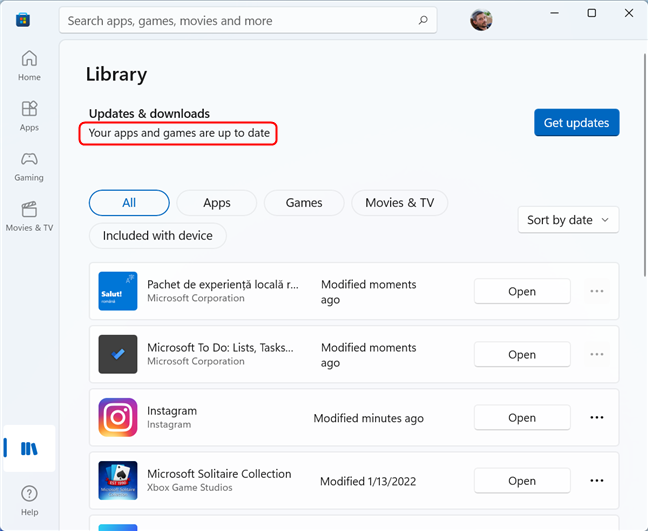
Questo messaggio viene visualizzato dopo che Microsoft Store ha aggiornato correttamente tutte le app
Questo è tutto! Ora puoi goderti i tuoi giochi e app aggiornati.
SUGGERIMENTO:(TIP: ) se desideri sapere cos'altro puoi fare in Microsoft Store , dai un'occhiata a questo articolo: 10 cose che puoi fare in Microsoft Store per Windows .
Hai(Did) aggiornato le app e i giochi Windows(Windows apps and games) dallo Store?
Come puoi vedere in questa guida, eseguire i controlli manuali per gli aggiornamenti di app e giochi(app and game updates) è facile. Devi solo ricordare che questo viene fatto dall'interno dell'app Microsoft Store e seguire i passaggi condivisi sopra. Hai(Did) riscontrato problemi durante l'aggiornamento delle tue app? Fateci sapere nei commenti.
Related posts
Come scaricare Windows and Office ISO files (tutte le versioni)
Come utilizzare l'app Ottieni Guida in Windows 10 per contattare il servizio di supporto Microsoft
Come usare Windows USB/DVD Download Tool | Digital Citizen
Windows 10 Update Assistant: Aggiornamento a May 2021 Update today!
Come installare Windows 11 in una macchina virtuale
Come liberare spazio sprecato con Pulizia disco, in Windows
Come aggiornare a Windows 10 (gratis)
7 cose che puoi fare con le attività esistenti da Utilità di pianificazione
Come creare un file dump per un'app, un processo in background o Windows
4 modi per consentire l'esecuzione di un'app all'avvio di Windows 10
Come utilizzare la sequenza temporale di Windows 10 con Google Chrome
Che cos'è un'app di Windows? Che cos'è un'applicazione desktop? Come sono differenti?
Che cos'è PowerShell in Windows e cosa puoi fare con esso?
Come configurare un sistema da zero: l'ordine migliore per installare tutto
Il modo più veloce per rimuovere il bloatware di Windows 10
Come usare diskpart, chkdsk, deframment e altri comandi relativi al disco
Come utilizzare l'app Impostazioni da Windows 10 come un professionista
5 modi per aprire Command Prompt quando Windows non si avvia
9 cose che puoi fare con Configurazione di sistema, in Windows
Come nascondere (o mostrare) qualsiasi partizione, in Windows (tutte le versioni)
